Cách tùy chỉnh biểu tượng thư mục trên ubuntu
Bạn muốn cá nhân hóa các biểu tượng thư mục trên Ubuntu? Hãy thử thay đổi biểu tượng hoặc màu sắc của thư mục. Điều này không chỉ giúp bạn sắp xếp, tổ chức và quản lý các tệp của mình tốt hơn, mà còn làm cho các thư mục trở nên dễ nhận biết hơn, và đặc biệt là mang đến điểm nhấn cho màn hình Linux.
Ví dụ: nếu bạn có nhiều thư mục trên màn hình chính, có lẽ việc tìm được thư mục mình cần cũng sẽ tiêu tốn kha khá thời gian. Bằng cách thay đổi biểu tượng của thư mục, bạn có thể làm cho chúng trở nên đặc biệt hơn và dễ phát hiện hơn. Ngoài ra, bạn có thể linh hoạt gán các biểu tượng khác nhau cho các loại thư mục khác nhau, chẳng hạn như nhạc, tài liệu, hình ảnh, v.v.
Trước khi đặt bất kỳ biểu tượng thư mục tùy chỉnh nào, hãy đảm bảo bạn đã download biểu tượng mình muốn sử dụng. Đối với biểu tượng thư mục, bạn có thể thử bất kỳ hình ảnh PNG, JPG hoặc SVG nào. Bạn có thể tải xuống biểu tượng từ Internet hoặc tạo biểu tượng của riêng mình bằng bất kỳ ứng dụng chỉnh sửa hình ảnh nào.
Icon Archive, Iconfinder và Flaticon cung cấp nhiều biểu tượng và chủ đề thư mục thú vị cho Linux. Chỉ cần tải xuống biểu tượng bạn thích và lưu nó vào bất kỳ thư mục nào trên hệ thống của bạn. Sau đó, bạn có thể áp dụng nó vào bất kỳ thư mục nào bạn muốn.
Cách đặt biểu tượng thư mục tùy chỉnh trên Ubuntu
Việc đặt biểu tượng thư mục tùy chỉnh trên Ubuntu nhìn chung rất đơn giản. Tất cả những gì bạn cần làm là nhấp chuột phải vào thư mục và mở cửa sổ "Properties". Trong menu mở ra, nhấp vào biểu tượng thư mục hiện tại và chọn một biểu tượng mới. Thao tác này sẽ áp dụng một biểu tượng tùy chỉnh mới cho thư mục đã chọn của bạn.
Đầu tiên, mở trình quản lý tệp Nautilus bằng cách nhấp vào biểu tượng hiển thị trên thanh công cụ.

Tiếp theo, nhấp chuột phải vào thư mục bạn muốn tùy chỉnh. Sau đó, nhấn vào tùy chọn "Properties".
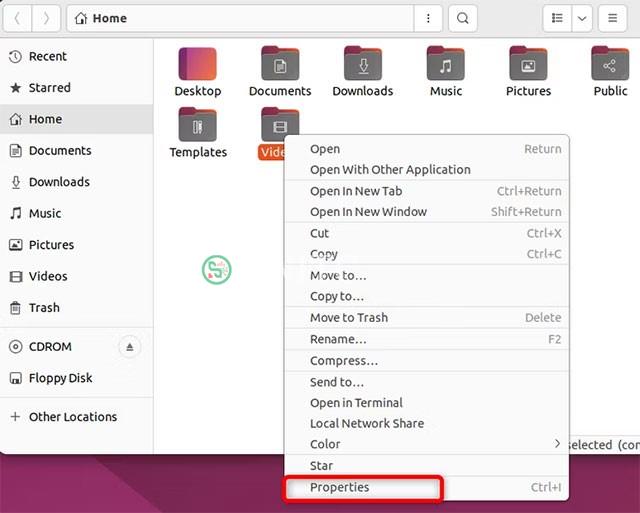
Bên trong phần "Properties", nhấp vào biểu tượng thư mục mặc định.
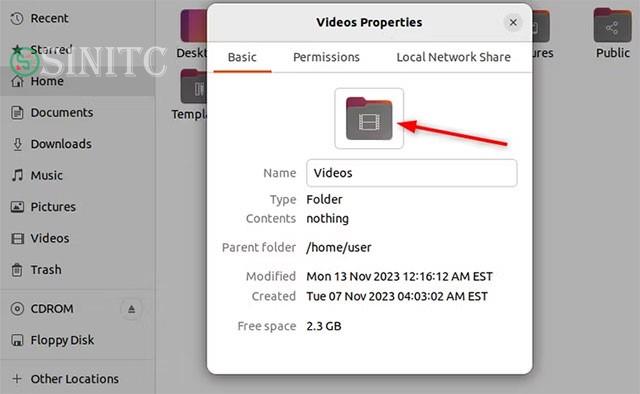
Đi đến vị trí mà bạn lưu biểu tượng đã tải xuống. Sau đó, chọn biểu tượng bạn muốn sử dụng và nhấp vào nút "Open" hiển thị ở trên cùng.
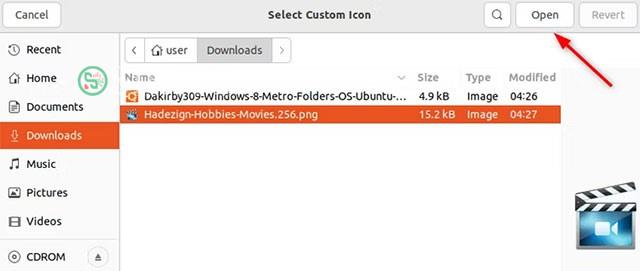
Vậy là xong, biểu tượng cho thư mục đã chọn sẽ được thay đổi.
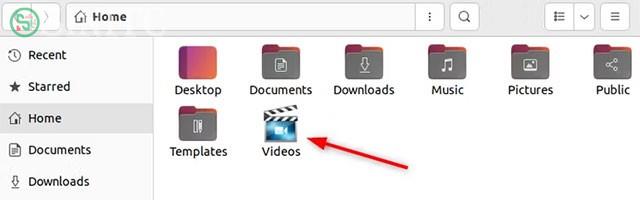
Cách tạo màu sắc tùy chỉnh cho các biểu tượng thư mục trên Ubuntu
Không phải lúc nào bạn cũng muốn thay thế hoàn toàn biểu tượng thư mục. Đôi khi bạn có thể chỉ muốn sửa đổi màu thư mục hoặc đặt huy hiệu lên đó. Cùng tìm hiểu cách thực hiện ngay sau đây.
Tiện ích mở rộng folder-color cho phép bạn chọn 8 màu sắc khác nhau và thêm các biểu tượng như Process, Important, Finished, Favorite, và New vào biểu tượng thư mục mặc định. Để sử dụng công cụ này, trước tiên bạn phải cài đặt nó trên hệ thống Ubuntu của mình.
Bạn có thể cài đặt tiện ích folder-color bằng lệnh apt:
sudo apt install folder-color

Sau khi cài đặt xong, hãy khởi động lại trình quản lý tệp Nautilus bằng cách sử dụng:
nautilus -q
Bây giờ, hãy thay đổi màu của biểu tượng thư mục. Bạn chỉ cần mở trình quản lý tệp Nautilus. Sau đó, nhấp chuột phải vào thư mục và chọn tùy chọn "Color" từ menu. Tại đây, bạn có thể chọn bất kỳ màu nào trong số tám màu khác nhau cho biểu tượng thư mục yêu thích của mình. Ví dụ: để làm cho biểu tượng có màu xanh lam, hãy nhấp vào tùy chọn "Blue"
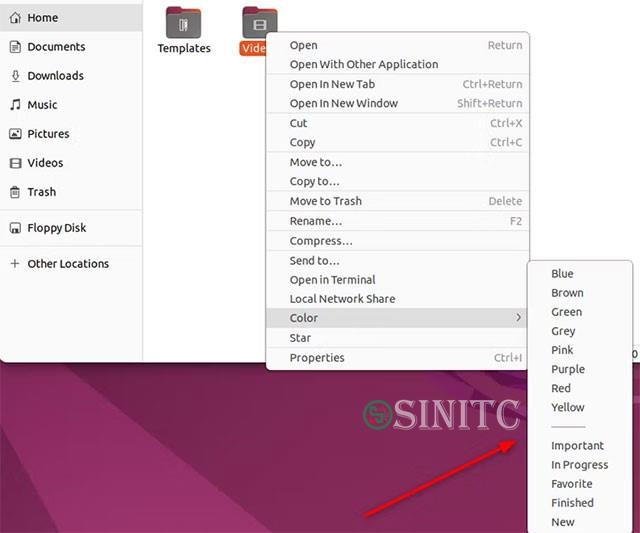
Màu biểu tượng thư mục sẽ được đổi thành xanh lam.
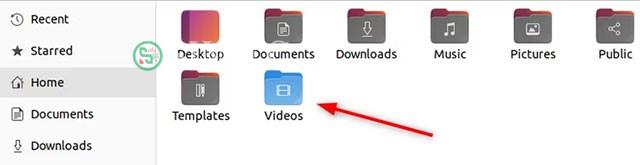
Chúc bạn thực hiện thành công!
Chủ đề Tương tự
- Tags:
Không có đánh giá nào.
Viết một đánh giá.
Để bình luận vui lòng Đăng nhập tài khoản ! hoặcĐăng ký mới!


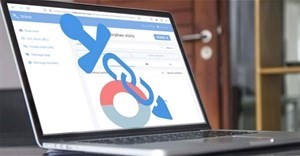

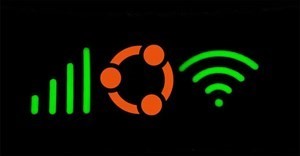







 Ô tô, Xe máy
Ô tô, Xe máy Video
Video














